Um erro de tela azul da morte (BSOD) é uma falha catastrófica do sistema operacional Windows que o força a reiniciar. Um BSOD geralmente é o resultado de um bug de software, falha de hardware, arquivos de software corrompidos ou ausentes ou infecção por malware-para citar apenas algumas causas possíveis.
BSODs podem aparecer a qualquer momento e podem ser difícil de solucionar, com nomes complexos como “armadilha de modo kernel inesperada” que, para a maioria dos usuários, é impossível de decifrar. Um erro BSOD de incompatibilidade de índice APC é igualmente problemático, mas geralmente aponta para um problema com seus drivers ou hardware. Veja como corrigi-lo.
Índice 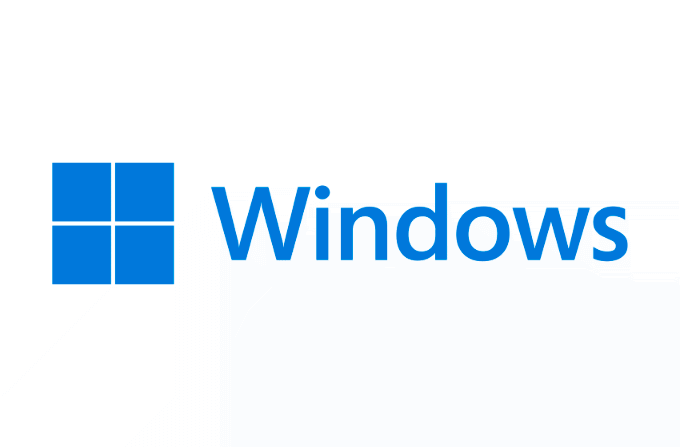
O que causa um erro BSOD de incompatibilidade do índice APC no Windows 10?
Um erro BSOD de incompatibilidade do índice APC (ou apc_index_mismatch) no Windows 10 geralmente é causado por driver do sistema . Drivers de áudio, impressora e placa gráfica são comumente citados como responsáveis por este erro BSOD online, mas qualquer driver de sistema pode ser o culpado.
Isso ocorre porque o próprio erro está vinculado a uma falha na verificação de bug quando um driver ou arquivo de sistema relata um valor incorreto durante uma chamada de procedimento assíncrona (APC), um tipo de solicitação de dados feita quando seu PC aloca recursos de sistema. Remover ou substituir os drivers problemáticos pode, para a maioria dos usuários, resolver o problema.
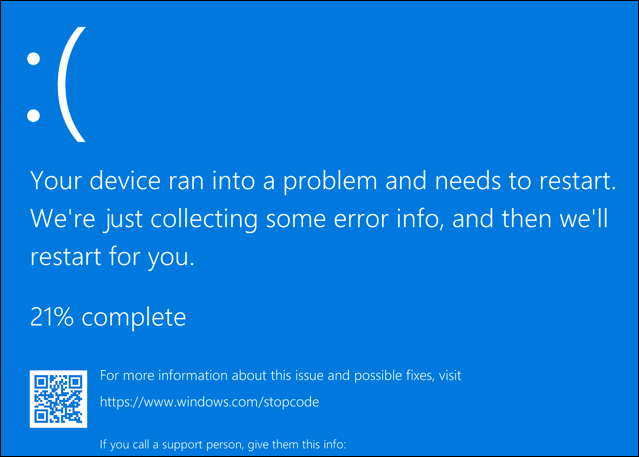
Se os seus arquivos de sistema estiverem corrompidos de alguma forma, o próprio Windows pode estar por trás do problema. Mais raramente, seu próprio hardware pode estar com defeito, causando problemas de estabilidade com o hardware conectado que faz com que uma mensagem APC Index Mismatch BSOD apareça quando o driver tenta fazer a interface com ele.
Felizmente, a maioria dos usuários pode resolver um apc_index_mismatch BSOD removendo ou substituindo um driver corrompido. Se isso não funcionar, mais investigação pode ser necessária. Você pode corrigir o problema seguindo as etapas abaixo.
Verifique se há novas atualizações de sistema e driver
Como uma incompatibilidade de índice da APC, o BSOD geralmente é causado por um driver com defeito, uma boa maneira de resolver o problema é verificar se há novas atualizações no PC. Você pode verificar se há novos drivers por meio do sistema Windows Update. Enquanto você estiver lá, é uma boa ideia instalar quaisquer novas atualizações do sistema para corrigir bugs e melhorar a estabilidade do seu sistema.
Se você não consegue inicializar o seu PC atualmente devido a este erro BSOD, você pode precisar para iniciar o Windows em Modo de segurança . Isso deve permitir que você execute uma versão barebones do Windows, executando apenas os drivers mais básicos, o que deve impedir que o erro ocorra temporariamente e permitir que você instale atualizações.
Para verificar se há novos drivers e atualizações do sistema, clique com o botão direito no menu Iniciar e selecione Configurações . 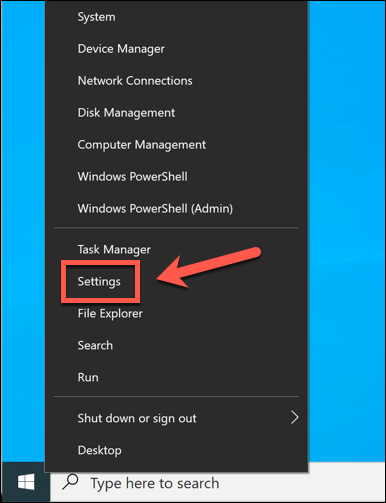 Em Configurações , selecione Atualização e segurança > Windows Update . O Windows deve iniciar automaticamente uma varredura em busca de novas atualizações de sistema e driver. Caso contrário, selecione o botão Verificar atualizações . Caso contrário, selecione Baixar (ou Baixar e instalar ) para começar a instalar novas atualizações.
Em Configurações , selecione Atualização e segurança > Windows Update . O Windows deve iniciar automaticamente uma varredura em busca de novas atualizações de sistema e driver. Caso contrário, selecione o botão Verificar atualizações . Caso contrário, selecione Baixar (ou Baixar e instalar ) para começar a instalar novas atualizações. 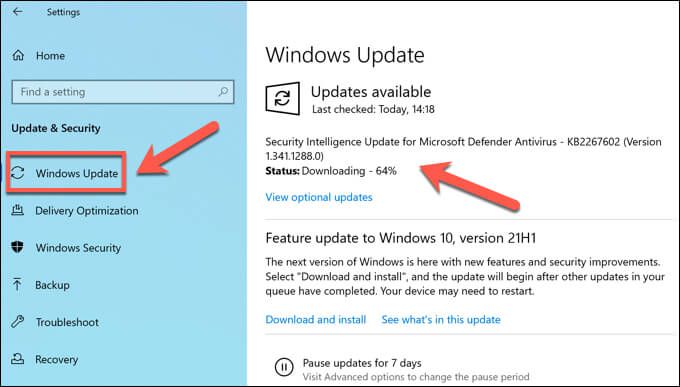 Você também pode precisar para selecionar e instalar quaisquer atualizações opcionais listadas no menu Windows Update , selecionando Exibir atualizações de opções , pois podem incluir atualizações de driver opcionais para o seu PC que podem resolver problemas de estabilidade.
Você também pode precisar para selecionar e instalar quaisquer atualizações opcionais listadas no menu Windows Update , selecionando Exibir atualizações de opções , pois podem incluir atualizações de driver opcionais para o seu PC que podem resolver problemas de estabilidade. 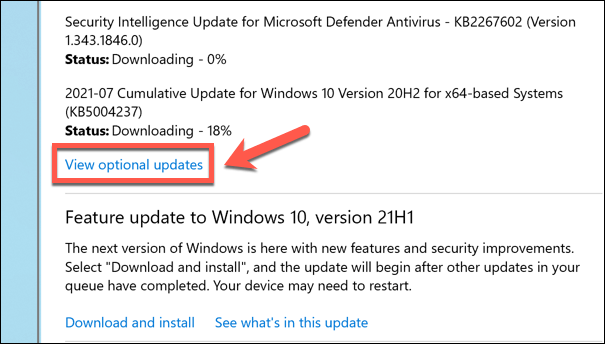
Atualizar seus drivers deve, em teoria, resolva problemas com seu PC onde um BSOD apc_index_mismatch está forçando uma reinicialização. Se isso não acontecer, pode ser necessário analisar seus arquivos de despejo de memória para determinar qual driver está causando o problema.
Se você identificar um dispositivo ou driver específico que está causando o problema, poderá atualizá-lo manualmente. Você também pode encontrar atualizações de driver no site do fabricante, especialmente para dispositivos que recebem atualizações regulares (como placas de vídeo), onde os drivers podem ser mais recentes do que os disponibilizados por meio do Windows Update.
Reverter Drivers problemáticos
Se você identificou um driver que está causando um erro persistente de apc_index_mismatch BSOD ao examinar seus arquivos de despejo, pode ser necessário removê-lo manualmente se a atualização do driver não tiver um impacto. Como os drivers são necessários para que seus dispositivos funcionem, reverter para um driver mais antigo é geralmente a melhor maneira de fazer isso.
Embora recomendamos verificar seus arquivos de despejo (.dmp) para detalhes, dispositivos incluindo áudio Realtek dispositivos, software de monitor DisplayLink, vários drivers de impressora e placas gráficas NVIDIA foram relatados como causadores desse problema, e removê-los pode corrigir os problemas de BSOD do seu PC.
Para reverter (ou remover) um driver do PC, clique com o botão direito no menu Iniciar e selecione Gerenciador de dispositivos. 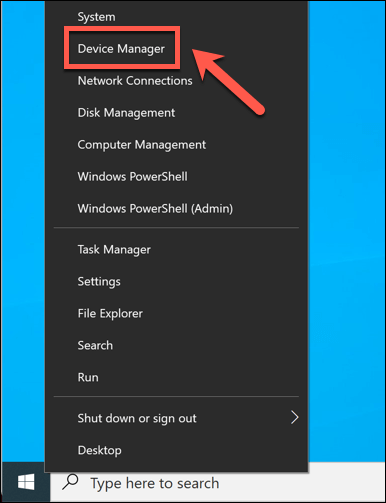 Na janela Gerenciador de dispositivos , você verá o hardware separado em várias categorias. Selecione o ícone de seta ao lado de cada uma dessas categorias para ver uma lista completa de hardware.
Na janela Gerenciador de dispositivos , você verá o hardware separado em várias categorias. Selecione o ícone de seta ao lado de cada uma dessas categorias para ver uma lista completa de hardware. 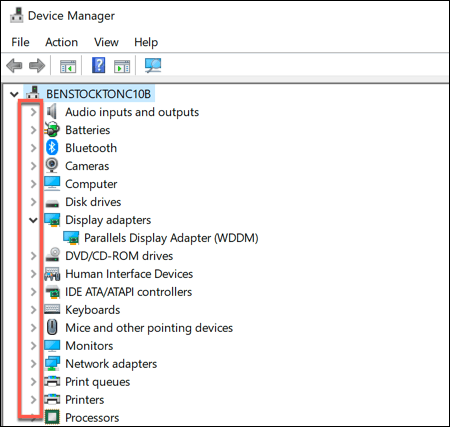 Clique com o botão direito em um dispositivo com um driver problemático e selecione Propriedades .
Clique com o botão direito em um dispositivo com um driver problemático e selecione Propriedades . 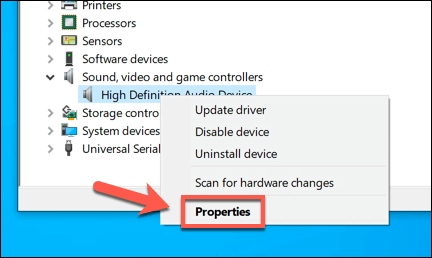 Nas Propriedades janela, selecione a guia Driver . Para remover o driver, selecione Desinstalar dispositivo (isso removerá o driver de seu sistema). Para reverter o driver para a última versão instalada, selecione Reverter driver .
Nas Propriedades janela, selecione a guia Driver . Para remover o driver, selecione Desinstalar dispositivo (isso removerá o driver de seu sistema). Para reverter o driver para a última versão instalada, selecione Reverter driver . 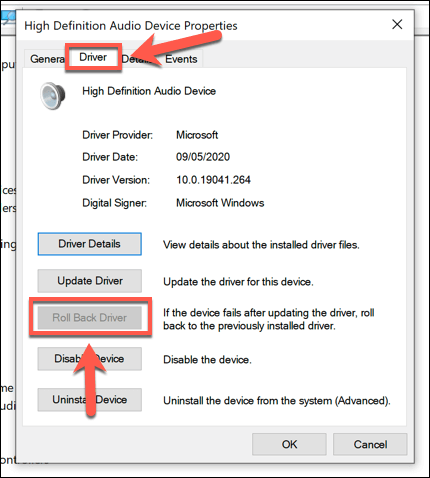 Se você for revertendo um driver, você precisará confirmar o porquê. Selecione um motivo pelo qual deseja reverter seu driver a partir das opções fornecidas e selecione Sim para continuar.
Se você for revertendo um driver, você precisará confirmar o porquê. Selecione um motivo pelo qual deseja reverter seu driver a partir das opções fornecidas e selecione Sim para continuar. 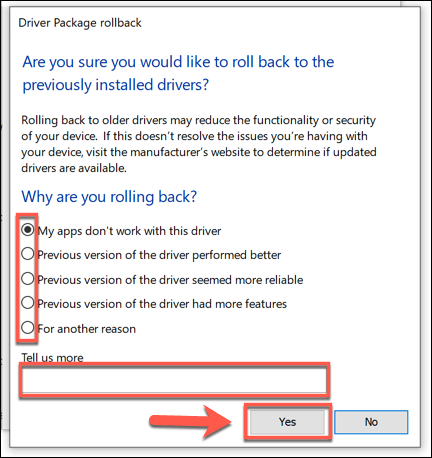 Depois de reverter seu driver, reinicie seu PC para certificar-se de que a alteração está em vigor clicando com o botão direito no menu Iniciar e selecionando Desligar ou sair > Reiniciar .
Depois de reverter seu driver, reinicie seu PC para certificar-se de que a alteração está em vigor clicando com o botão direito no menu Iniciar e selecionando Desligar ou sair > Reiniciar . 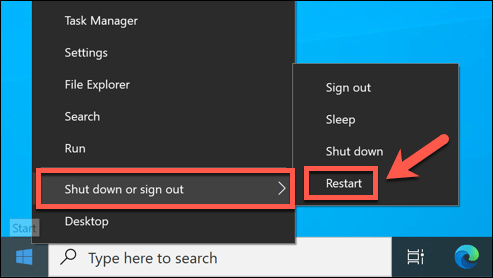
Verificar Arquivos de sistema ausentes ou corrompidos
Seus drivers de dispositivo são apenas uma parte na cadeia que conecta o software em execução ao hardware em seu PC. O próprio Windows é uma dessas peças-se os arquivos do seu sistema estiverem corrompidos ou houver arquivos ausentes, o Windows irá parar de funcionar corretamente. Problemas, como um APC Index Mismatch BSOD, podem então começar a ocorrer.
Uma boa maneira de verificar isso (e reparar o problema) é usar ferramentas para reparar os arquivos de sistema do Windows. Essas ferramentas ( SFC e DISM ) verificarão a imagem do sistema offline usada pelo seu PC e repararão quaisquer irregularidades ou atualizações, em seguida, usarão essa imagem do sistema para reparar qualquer sistema ausente ou corrompido arquivos que estão em uso ativo.
Para usar essas ferramentas, você precisará abrir uma nova janela do PowerShell clicando com o botão direito do mouse no menu Iniciar e selecionando Windows PowerShell (Admin) . 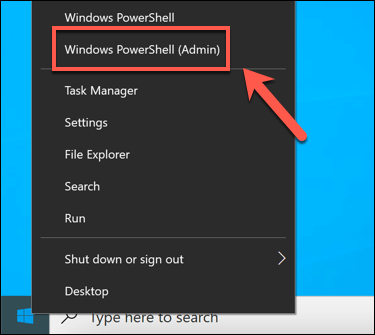 Na janela do PowerShell, digite DISM/online/cleanup-image/restorehealth para verificar se há problemas na imagem do sistema offline. Siga todas as instruções adicionais na tela e dê tempo a esta ferramenta para concluir sua varredura.
Na janela do PowerShell, digite DISM/online/cleanup-image/restorehealth para verificar se há problemas na imagem do sistema offline. Siga todas as instruções adicionais na tela e dê tempo a esta ferramenta para concluir sua varredura. 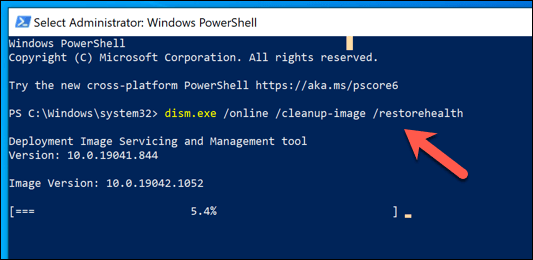 Após a conclusão do DISM, digite sfc/scannow para comparar seus arquivos de sistema com a imagem do sistema criada pelo DISM. Se algum arquivo estiver ausente ou corrompido, o SFC os reparará usando os arquivos de imagem do sistema. Siga todas as instruções adicionais na tela e dê tempo para que isso seja concluído.
Após a conclusão do DISM, digite sfc/scannow para comparar seus arquivos de sistema com a imagem do sistema criada pelo DISM. Se algum arquivo estiver ausente ou corrompido, o SFC os reparará usando os arquivos de imagem do sistema. Siga todas as instruções adicionais na tela e dê tempo para que isso seja concluído. 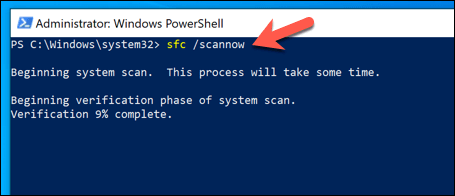 Quando as ferramentas forem concluídas, reinicie seu PC clicando com o botão direito no menu Iniciar e selecionando Desligar ou sair > Reiniciar .
Quando as ferramentas forem concluídas, reinicie seu PC clicando com o botão direito no menu Iniciar e selecionando Desligar ou sair > Reiniciar . 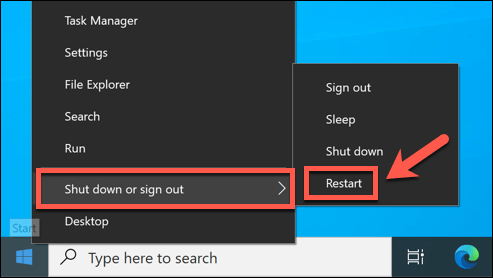
Manutenção do sistema no Windows 10
Se o seu PC apresentar um erro APC Index Mismatch BSOD, não entre em pânico. Essas etapas comuns de solução de problemas devem resolver o problema, mas, em caso de emergência, você sempre pode redefina o Windows 10 para ver se isso corrige o problema. Se o seu hardware está falhando, entretanto, você pode precisar pensar em atualizar o seu PC para estabilidade.
Ficar em cima da manutenção do seu sistema é uma boa maneira de manter os erros BSOD afastados. Você pode atualizar automaticamente os drivers de alta prioridade, como drivers da placa gráfica , para garantir que estejam funcionando corretamente. Se o seu PC parar de funcionar, você sempre pode tentar algumas ferramentas comuns de reparo de PC para testar e solucionar problemas adicionais.
